اجرای بازی های نینتندو روی کامپیوتر به لطف برنامههای شبیه ساز یا امولاتور (emulator)، برای هواداران دیگر امری ناممکن نیست. ما نیز در تیم تیلنو تصمیم گرفتیم که در این مطلب، راهنمای اجرای بازی های نینتندو روی کامپیوتر و موبایل را بهطور کامل برای شما آموزش دهیم. با ما همراه باشید.
شرکت نینتندو فعالیت جدی خود در ساخت کنسولهای بازی را با انتشار اولین کنسول خود یعنی Color TV-Game 6 در روز 11 خرداد سال 1356 (1977 June 1) آغاز کرد و آخرین کنسول خود یعنی نینتندو سوییچ را در روز 13 اسفند سال 1395 (2017 March 3) منتشر کرد. مدتی پیش در قالب یادداشتی به ۱۰ بازی برتر نینتندو سوییچ که باید تجربه کنید، پرداختیم. شرکت نینتندو همیشه در سراسر جهان هواداران خود را داشته و روز به روز به تعداد این هواداران افزوده میشود. مشکل اینجاست که امروزه به دلیل قیمت بالا و کمیاب بودن کنسول و بازیهای قدیمی این شرکت، برای هوادارن این شرکت مشکل است تا کنسولهای کلاسیک نینتندو را خریداری کرده و با بازیهای مورد علاقهی خود تجدید خاطره کنند. همین مورد بهانهای شد تا تیم تیلنو راهنمای اجرای بازی های خاطرهانگیز نینتندو روی کامپیوتر و گوشیهای موبایل را برای این دسته از هواداران نینتندو در کشورمان آماده کند.
کنسول Nintendo Entertainment System
کنسول Nintendo Entertainment System یا به اختصار NES، در 24 تیر 1362 (1983 July 15) توسط شرکت نینتندو روانهی بازار شد. این کنسول در ایران بیشتر با اسم میکرو شناخته میشد. از معروفترین بازیهای کنسول NES میتوان به بازیهای Super Mario Bros ،Mega Man ،Contra ،Duck Hunt ،Wild Gunman و Castlevania اشاره کرد. یکی از معروفترین امولاتورهای کنسول NES که توانایی اجرای این بازیها را بر روی کامپیوتر دارد، VirtuaNES نام دارد.
برنامه Virtua NES را اجرا کنید. برای تنظیم دکمههای دسته به تب سوم یعنی Option بروید و گزینهی Controller را انتخاب کنید. دکمههای کنترلرتان را به شکل دلخواهتان تنظیم نمایید و بر روی گزینهی Ok کلیک کنید.
برای اجرای بازی به تب اول یعنی File بروید و گزینهی Open را انتخاب کنید و به آدرسی که بازی مورد نظر خود را در آن قرار دادید بروید و بازی را اجرا کنید. برای این کار یک راه سادهی دیگر نیز وجود دارد. بازی را با کلیک چپ ماوس (mouse) گرفته و در محیط برنامه شبیه ساز NES رها کنید. برای اینکه بازی تمام صفحه شود، دکمههای Alt و Enter را همزمان فشار دهید. برای ذخیره (Save) کردن بازی، کلید S را فشار دهید و برای بارگذاری (Load)، کلید L را فشار دهید.
برای اجرای بازیهای NES بر روی گوشی موبایل، کافیست برنامهی Nostalgia NES را بر روی گوشی موبایلتان نصب کنید. سپس بازیهای NES مورد علاقهی خودتان را در یکی از پوشههای گوشی خود کپی کنید، سپس وارد برنامه شوید. روی علامت سه نقطه که در گوشهی در سمت راست تصویر قرا دارد، کلیک کنید و گزینهی SEARCH DEVICE FOR ROMS را انتخاب کنید تا با این کار، برنامه تمامی پوشههای گوشی شما را برای بازیهای NES جست و جو کند. مانند تصویر زیر، برنامه به صورت خودکار بازیهایی که بعد از جست و جو پیدا میکند را در همان صفحه به شما نشان میدهد. حالا میتوانید هر کدام از بازیها را که قصد دارید تجربهشان کنید، اجرا کنید.
برای سیو و لود کردن بازی، بر روی علامت سه نقطه که در گوشهی در سمت راست تصویر قرا دارد، کلیک کنید. برای سیو کردن بر روی SAVE STATE و برای لود کردن، بر روی LOAD STATE کلیک کنید.
بازیهای NES را میتوانید از اینجا دانلود کنید.
کنسول Super Nintendo Entertainment System
کنسول Super Nintendo Entertainment System که به نامهای Super NES و Super Nintendo نیز معروف است، یک کنسول شانزده بیتی است که در سال 1369 (1990) روانهی بازار شد. این کنسول در ژاپن به اسم Super Famiciom و با شکلی متفاوت منتشر شد.
از آن موقع تا به حل چیزی حدود ۳۰ سال گذشته و امروزه قطعا بسیاری از گیمرها بازیهای شیرین، جذاب و صد البته سخت این کنسول را تجربه نکردهاند. ولی اصلا جای نگرانی نیست، چون به لطف شبیهسازها، به راحتی میتوان تمامی بازی های کنسول SNES را بر روی گوشی موبایل یا کامپیوتر اجرا کرد. البته نینتندو نیز برای جلب نظر طرفداران مدتی پیش دست به کار شد و نسخهی کوچک و کلاسیک کنسول را روانهی بازار کرد. نکتهی جالب دربارهی این کنسول، قابل هک بودن آن است. هک کردن این کنسول نیز مانند کنسول NES ساده است.
برای اجرای بازیهای SNES بر روی کامپیوتر، کافیست که برنامهی snes9x را روی کامپیوترتان نصب کنید.
برنامه را اجرا کنید. برای تنظیم دکمههای کنترلر، به تب سوم یعنی Input بروید و گزینهی اول یعنی Input Configuration را انتخاب کنید. در پنجرهی باز شده دکمهها را طبق سلیقهی خود تنظیم کنید و روی Ok کلیک کنید.
برای اجرای بازی به تب اول یعنی File بروید و گزینهی Load game را انتخاب کنید. یک پنجره باز می شود که باید در این بخش بازی مورد نظر خود را انتخاب کنید. برای راحتی کار می توانید بازی را با کلیک چپ موس گرفته و در محیط برنامه ی شبیه ساز Snes9x رها کنید. برای سیو کردن بازی باید به تب اول یعنی File بروید و در گزینهی Save Game Position باید یکی از Slotها را انتخاب کنید. توجه کنید که برای لود کردن بازی، از گزینهی Load Game Position باید همان شماره از Slot را که در آن سیو کردید، انتخاب کنید.
برای اجرای بازیهای SNES بر روی گوشیهای اندرویدی باید برنامهی Snes9x EX+ را نصب کنید.
برنامه را اجرا کنید. برای اجرای بازی مورد علاقهی خود، گزینهی Load Game را انتخاب کنید و بازی خود را از پوشههای درون گوشی پیدا کرده و آنها را اجرا کنید. برای سیو کردن بازی باید بر روی علامت سه نقطهای که در گوشهی سمت راست تصویر است کلیک کنید. برای سیو کردن Save state، و برای لود کردن بازی Load State را انتخاب کنید.
بازیهای SNES را میتوانید از اینجا دانلود کنید.
کنسول Nintendo 64

کنسول نینتندو 64 یا به اختصار N64، یک کنسول خانگی ۶۴ بیتی است که توسط شرکت نینتندو ساخته و در سال ۱۹۹۶ روانهی بازار شد. وجود عدد 64 در اسم این کنسول به دلیل 64 بیتی بودن بازیهایی است که برای این کنسول ساخته میشدند. کنسول N64 ابتدا در ژاپن و سپس در آمریکای شمالی روانهی بازار شد. کنسول نینتندو 64 بعد از اینکه در سال 2001 کنسول GameCube روانهی بازار شد، از رده خارج شد.
برای اجرای بازیهای نینتندو 64 روی کامپیوتر باید برنامهی project64 را نصب کنید.
برنامه را اجرا کنید. برای تنظیم دکمههای کنترلر به تب دوم یعنی Option بروید و روی گزینهی Configure Controller Plugin کلیک کنید. با این کار یک پنجرهی جدید باز میشود که در آن میتوان به راحتی دکمههای کنترلر را تنظیم کرد.
برای اجرای بازی به تب اول یعنی File بروید و گزینهی Open Rom را انتخاب کنید. در پنجرهی باز شده باید بازی دلخواه خود را از پوشههای کامپیوترتان انتخاب کنید.
برای سیو کردن بازی از کلید F5 و برای لود کردن بازی از کلید F7 کیبوردتان استفاده کنید.
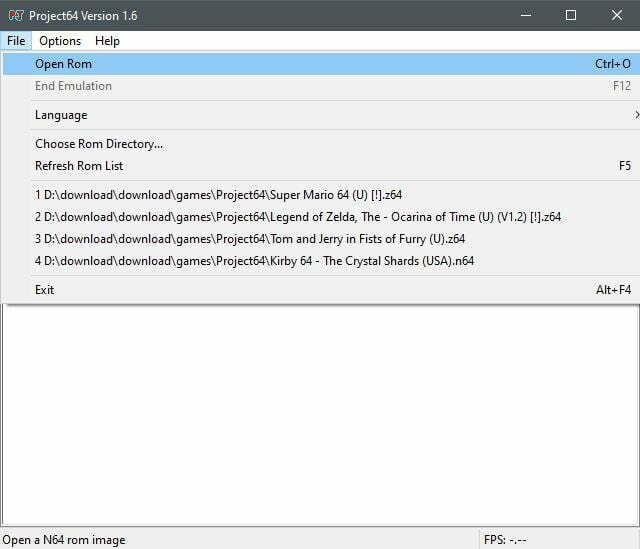
برای اجرای بازی های نینتندو 64 در گوشی باید برنامه ی Tendo64 را بر روی گوشی موبایلتان نصب کنید.
برنامه را اجرا کنید. برای اجرای بازی طبق تصاویر زیر، بر روی علامت ذرهبینی که در گوشه تصویر وجود دارد، کلیک کرده و سپس OK را انتخاب کنید. بعد از گذشت چند ثانیه، برنامه به صورت خودکار تمامی بازیهایی که در گوشی شما وجود دارد و البته مربوط به کنسول نینتندو 64 است را لیست میکند. یکی را به دلخواه اجرا کنید. برای سیو و لود کردن بازی، یک بار دکمهی برگشت را بزنید تا یک منوی جدید برایتان باز شود. برای سیو کردن بر روی Save Slot و برای لود کردن بر روی Load Slot کلیک کنید.
بازیهای N64 را میتوانید از اینجا دانلود کنید.
کنسول Gamecube و کنسول Wii
کنسول Gamecube و کنسول Wii به ترتیب در سالهای 1380 (2001) و 1385 (2006) توسط شرکت نینتندو روانهی بازار شدند.
برای اجرای بازیهای کنسول Gamecube و کنسول wii باید از امولاتور Dolphin استفاده کنید.
امولاتور Dolphin را اجرا کنید. اولین کاری که بعد از اجرای برنامه باید انجام دهید تنظیم دکمههای کنترلرتان است. چون این امولاتور بازیهای دو کنسول را به صورت همزمان اجرا میکند، باید با توجه به این که قصد دارید بازی کدام کنسول را در ابتدا اجرا کنید، مطابق تصویر عمل کنید.
برای اجرای بازی، فایل فشرده بازی که با فرمت ISO است را بکشید (Drag) و در محیط برنامه رها کنید.
بازیهای Gamecube را میتوانید از اینجا دانلود کنید.
بازیهای Wii را میتوانید از اینجا دانلود کنید.
کنسول Game Boy Advance

کنسول دستی یا قبل حمل Game Boy Advance در سال 1380 (2001) توسط شرکت نینتندو روانهی بازار شد.
برای اجرای بازیهای این کنسول روی کامپیوتر، باید از امولاتور EmuHawk استفاده کنید.
برنامه را اجرا کنید. برای تنظیم دکمههای کنترلر ابتدا باید یک بازی را اجرا کنید. (برای اجرای بازی، فایل بازی که با فرمت GBA است را بکشید و در محیط برنامه رها کنید.) از تب چهارم، یعنی Config گزینهی Controllers را انتخاب کنید. برای سیو کردن بازی نیز از تب اول یعنی File به گزینهی Save State بروید و عدد یک را انتخاب کنید و برای لود کردن بازی نیز مانند مرحلهی قبل، از گزینهی Load State عدد یک را انتخاب کنید.
برای اجرای بازیهای GBA در اندروید باید برنامهی John GBA Lite را نصب کنید.
برنامه را اجرا کنید. علامت ذرهبینی را که در گوشهی تصویر وجود دارد، انتخاب کنید تا تمامی فایلهای موجود در گوشی را بصورت خودکار برای یافتن فایلهای GBA جست و جو کند. بعد از این کار برنامه بازیهای موجود در گوشی را برایتان به ترتیب لیست میکند.
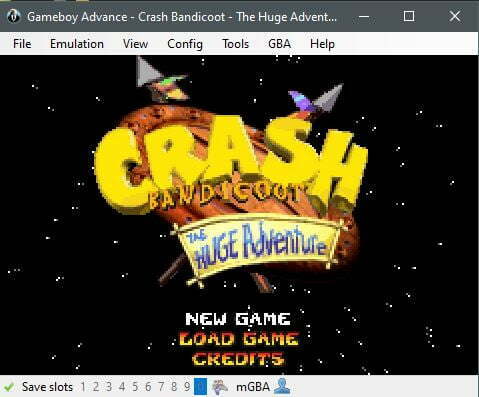
کنسول Wii U

کنسول Wii U یک کنسول خانگی است که در سال 1391 (2012 میلادی) توسط نینتندو عرضه شد. این کنسول در واقع جایگزین کنسول قبلی نینتندو یعنی Wii شد ولی به هیچ وجه نتوانست موفقیتهای کنسول قبلی این شرکت را تکرار کند. در نتیجه کنسول وی یو برای نینتندو تبدیل به یک شکست بزرگ شد.
توجه: بازیهای کنسول Wii U فقط بر روی کامپیوتر قابل اجرا هستند.
برای دانلود بازیهای کنسول Wii U از اینجا اقدام کنید. تمام قسمتهای بازی مورد نظر خود را دانلود کرده و از حالت فشرده خارج کنید. اگر بازی مورد نظرتان آپدیت یا بروزرسانی داشت، حتما آن را نیز دانلود کرده و از حالت فشرده خارج کنید.
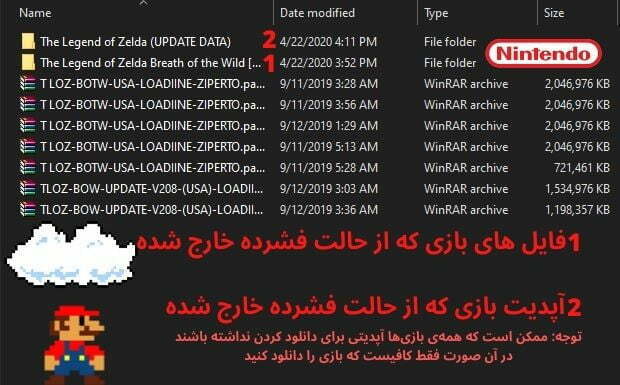
برای اجرای بازیهای Wii U باید برنامهی Cemu را نصب کنید.
برنامهی Cemu را اجرا کنید. برای تنظیم دکمههای کنترلر، از تب دوم یعنی Option، گزینهی Input Settings را انتخاب کنید.
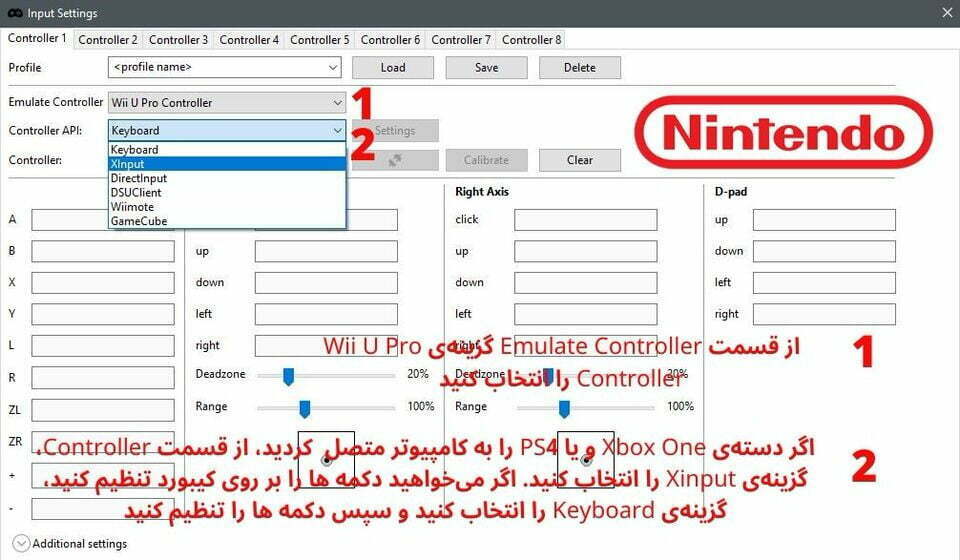
زمانی که پوشهی آپدیت یا بروزرسانی بازی را از حالت فشرده خارج میکنید، درون این فیل بروزرسانی سه پوشهی دیگر با نامهای Code، Content و Meta وجود دارد. برای نصب کردن آپدیت بازی، از تب اول یعنی File، گزینهی دوم را انتخاب کنید. سپس فایلی که در پوشهی Meta وجود دارد را به برنامه معرفی کنید تا آپدیت بازی نصب شود.
جال زمان اجرای بازی است. زمانی که پوشهی بازی را از حالت فشرده خارج میکنید، درت مانند پوشهی آپدیت بازی، درون فایلی که از حالت فشرده خارج شده، سه پوشه با همان نامها وجود دارد. از تب اول یعنی File، گزینهی Load را انتخاب کنید و آدرس فایلی که فرمت RPX دارد که در پوشهی Code قرار دارد را به برنامه بدهید.
برخی از کنسولهای شرکت نینتندو مانند کنسول NES، حتی بعد از گذشت 37 سال نیز از خاطر بسیاری از ما گیمرها پاک نشدهاند و خاطرات خوبی که به کمک بازیهای این کنسول برایمان رقم خورده، همواره در ذهنمان مرور میشوند. قطعا نبوغ شرکت نینتندو باعث خلق چنین خاطرات خوشی برای ما شده است. مهارت نینتندو در ساخت شخصیتهای خاص و محبوب شدن آنها به مرور زمان نیز از دلایل دیگر ماندگاری بازیها و کنسولهای قدیمی این شرکت است.
اگر شما نیز از هواداران پرشمار این شرکت بزرگ هستید، میتوانید طبق رهنمای اجرای بازی های نینتندو روی کامپیوتر و موبایل که در این مطلب به آن پرداختیم، بسیاری از بازیهای محبوب کنسولهای شرکت نینتندو را به راحتی روی این پلتفرمها اجرا کنید. اگر طبق این راهنما، بازی های نینتندو را روی کامپیوتر یا موبایلتان اجرا کردید، تجربههای خود را با ما و سایر مخاطبان تیلنو به اشتراک بگذارید.
 موضوعات داغ
موضوعات داغ




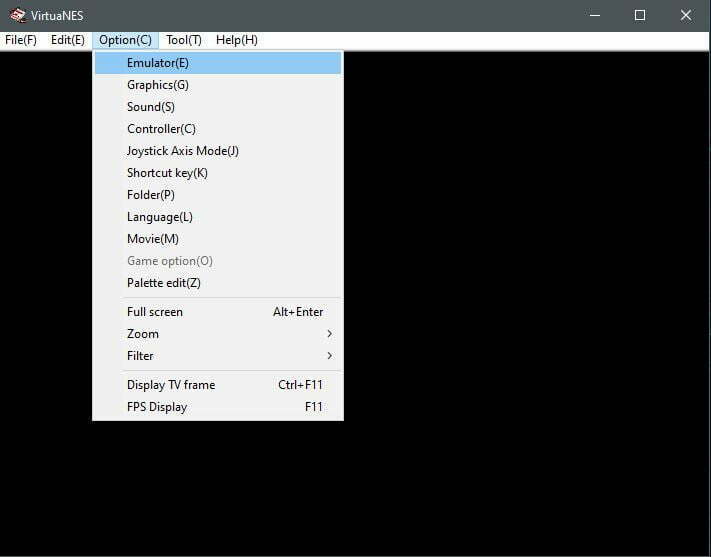
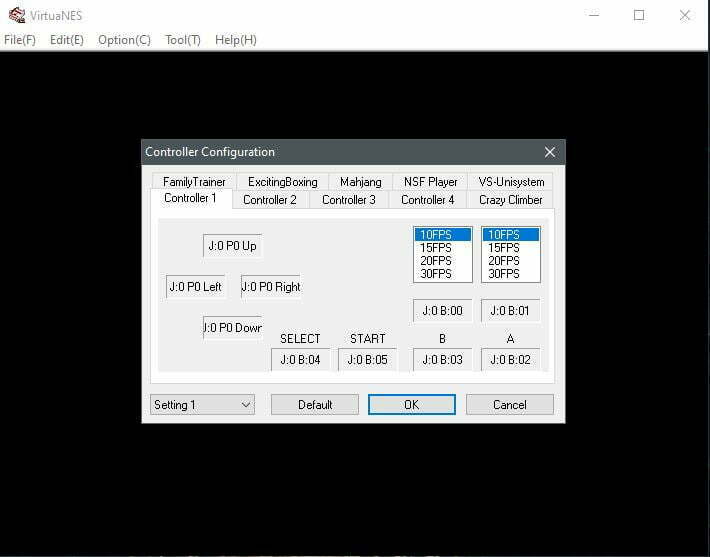
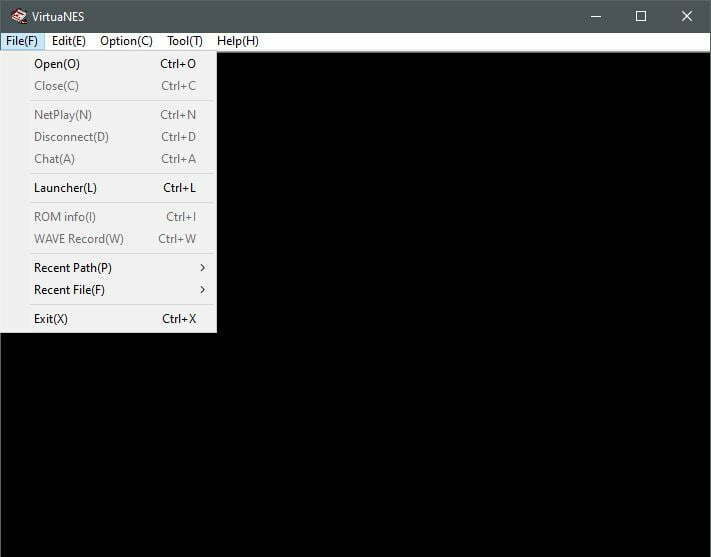
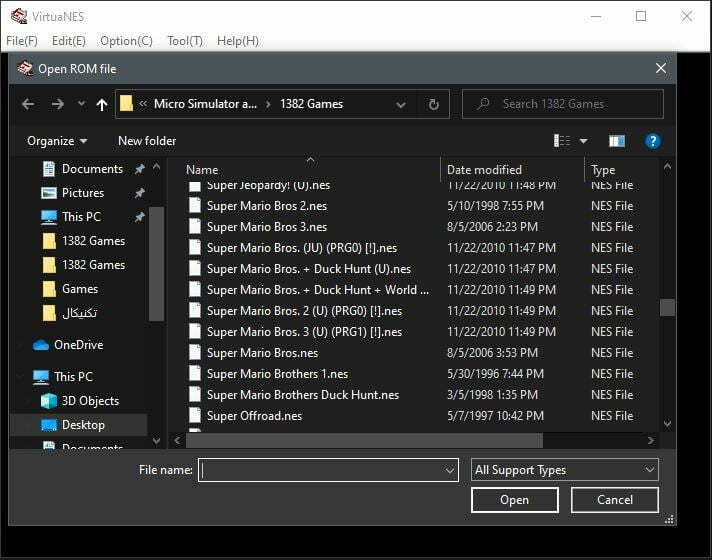
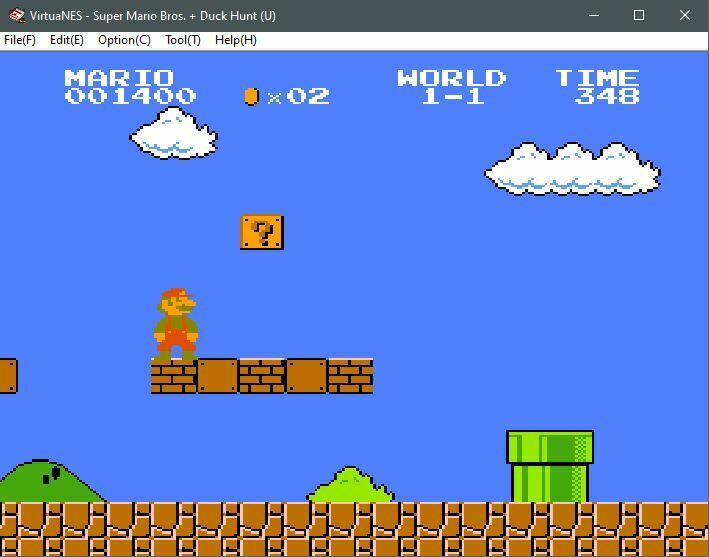
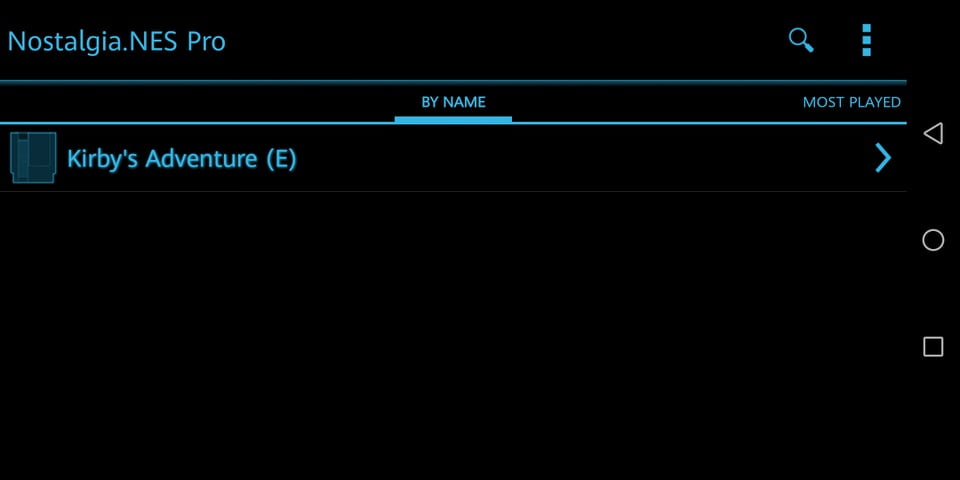
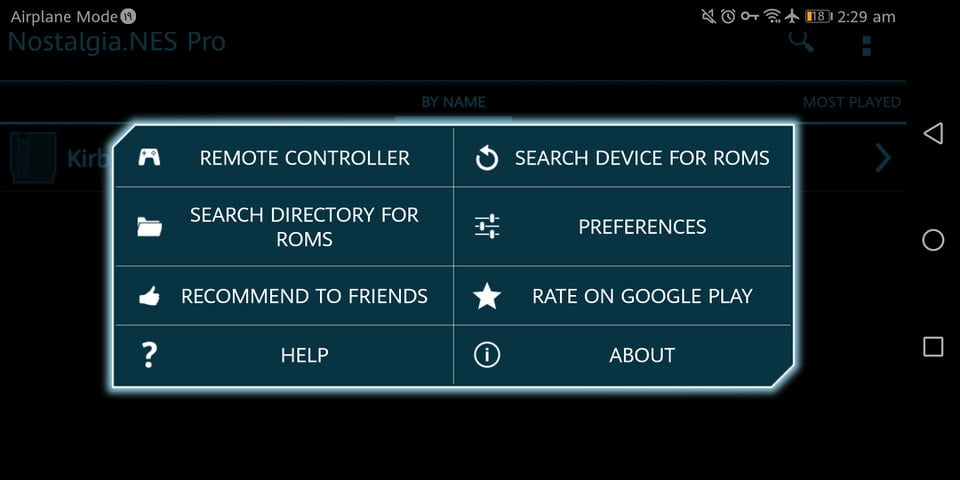

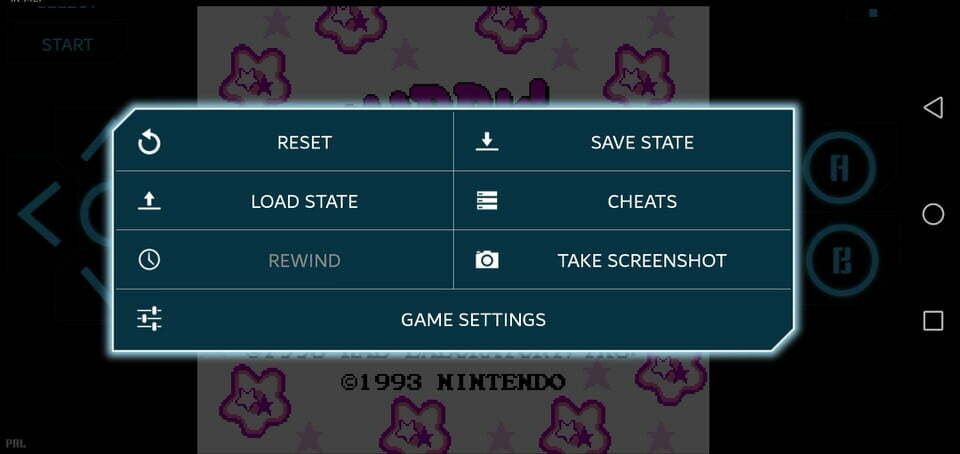


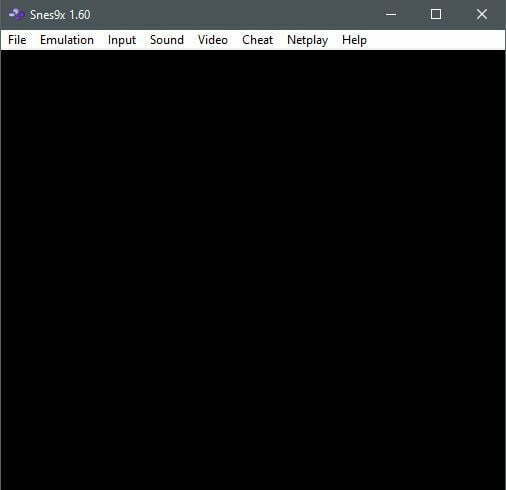
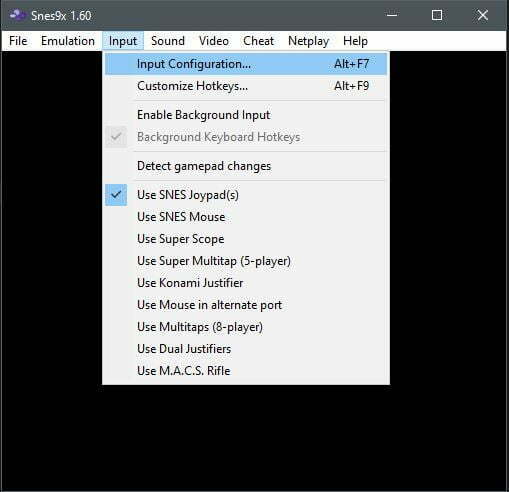
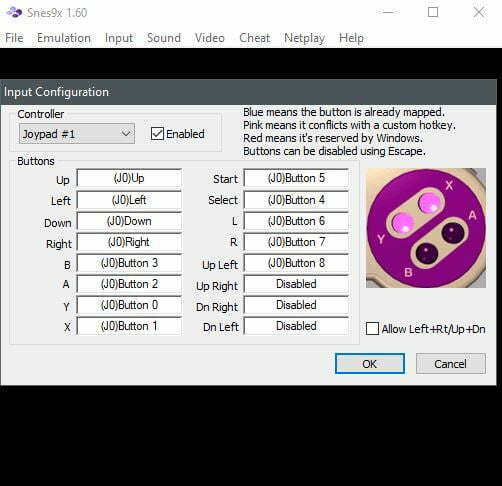
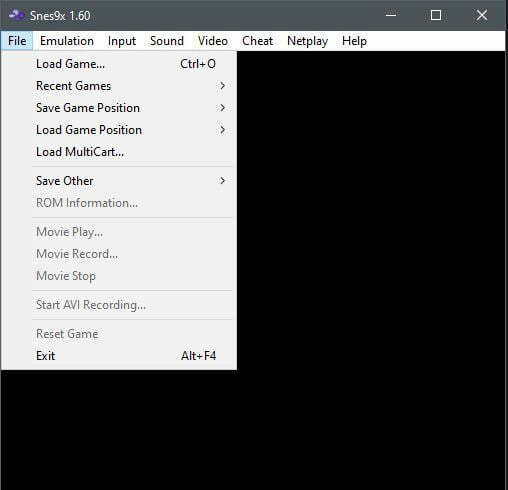
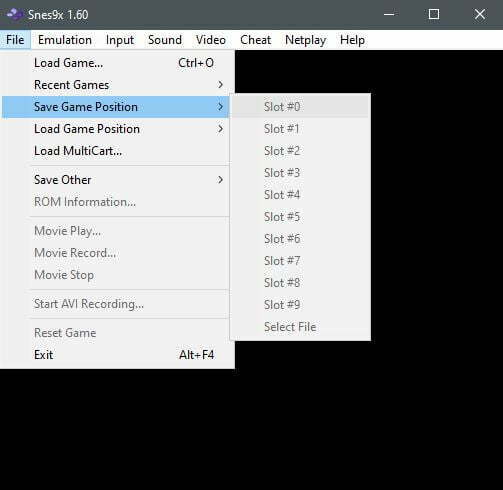
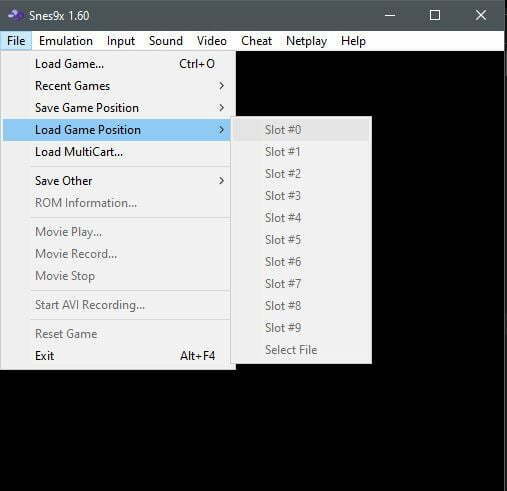
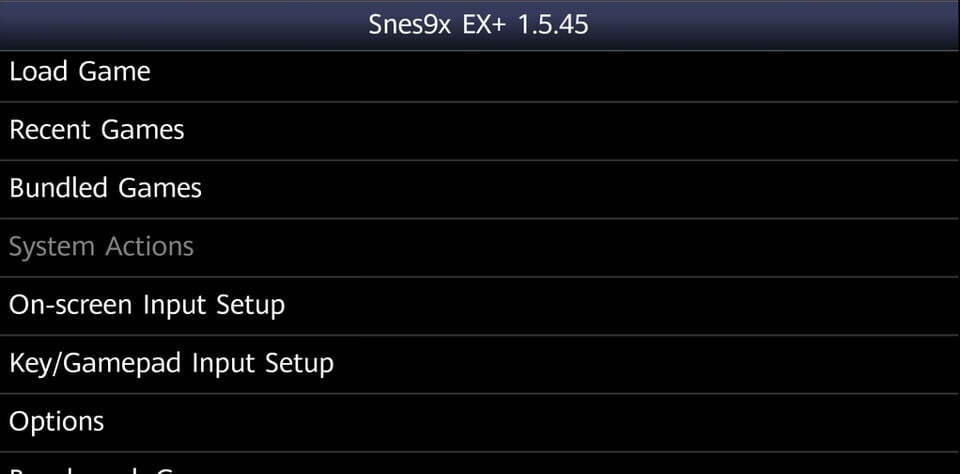

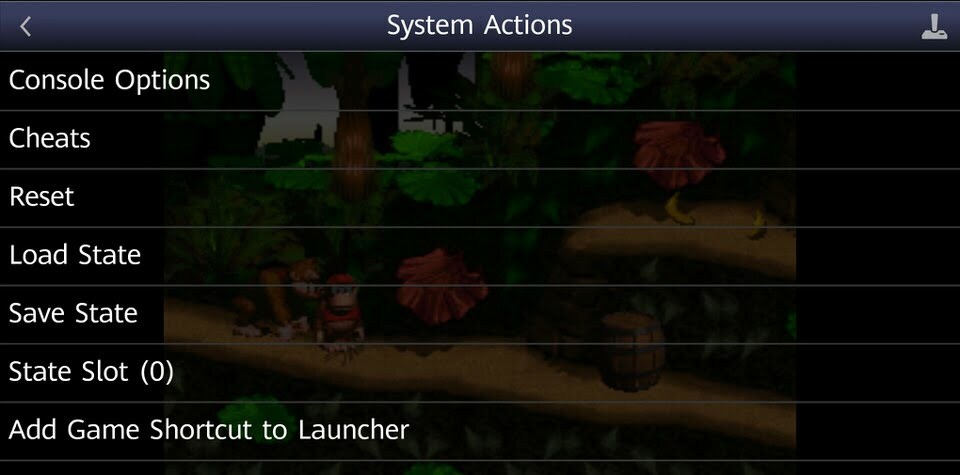
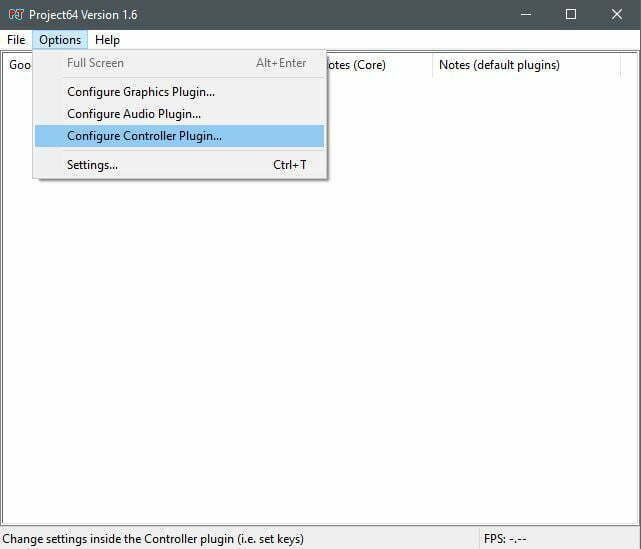
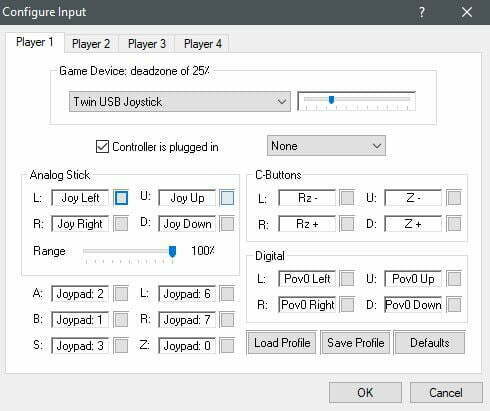
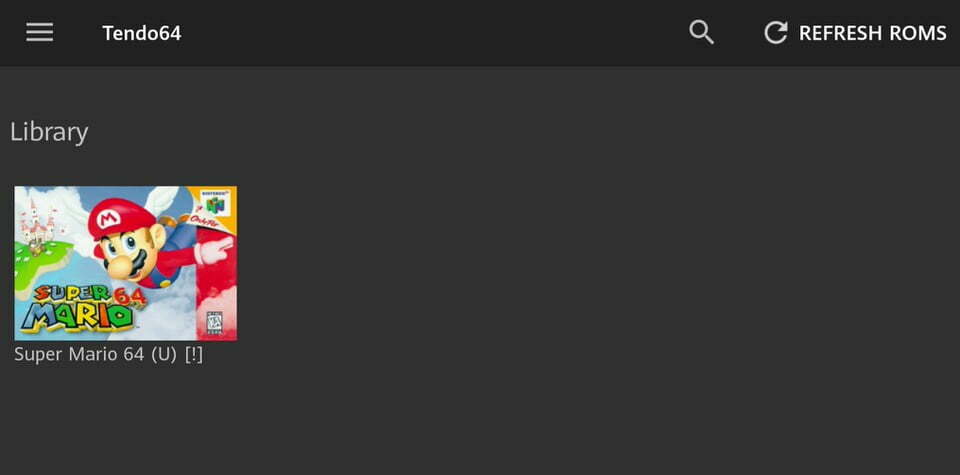
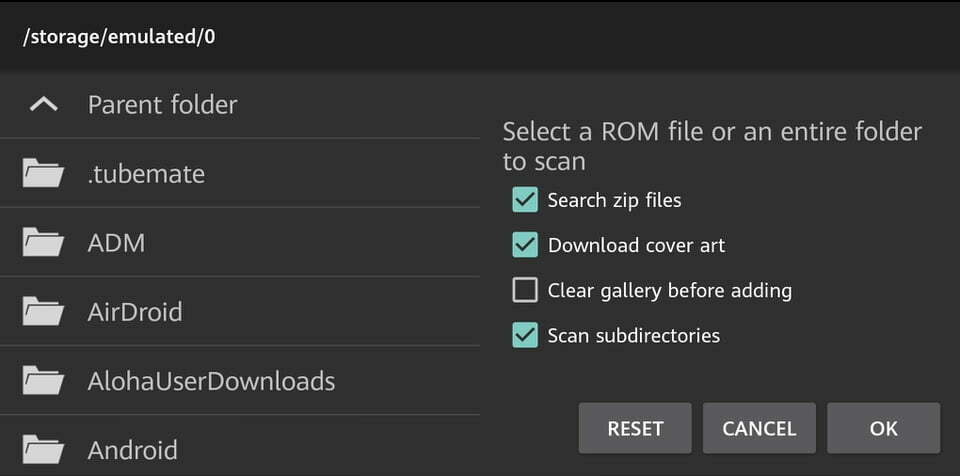




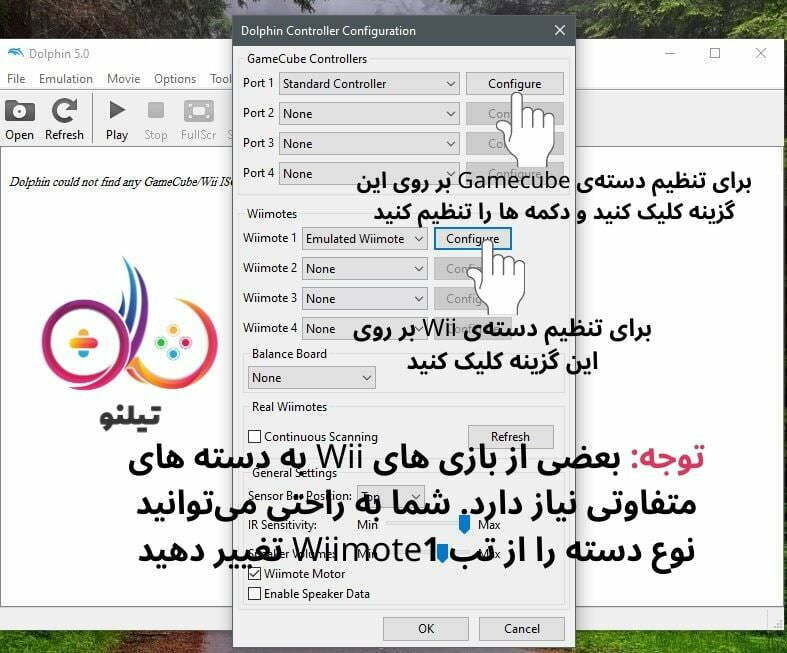

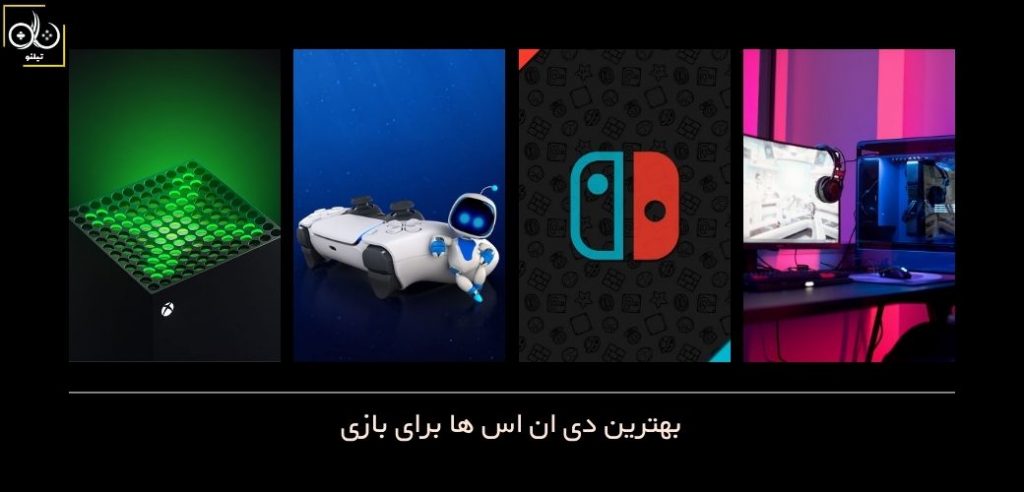



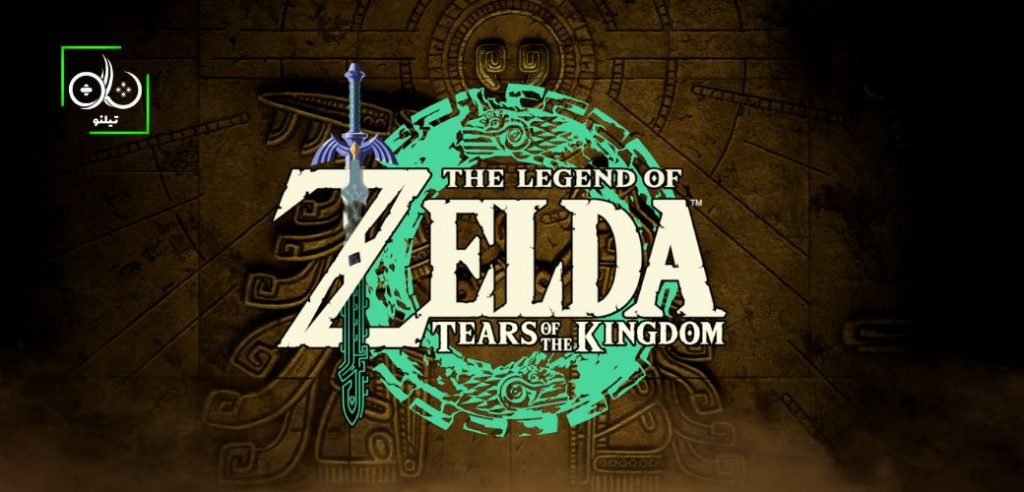













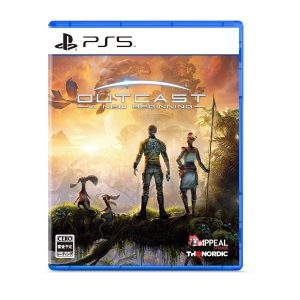
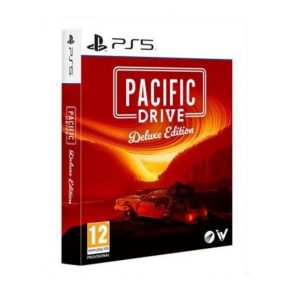
سلام من بازی resident evil – remake که برای کامپیوتر تبدیل شده نصب کردم تا وسطش رفتم حالا یه پیغام میده در کنسول نینتندو باز کن دیسک 2 رو تو دستگاه بزار نمیدونم چیکارش کنم ممنون میشم کمک کنید
سلام دوست عزیز. ISO شماره ۲ رو باز کنید از طریق نرم افزار.
سلام نینتندو سوییچ توی کامپیوتر یا موبایل قابل شبیه سازی است؟ اگر هست چطور
سلام
شبیهسازهایی وجود دارن که به شما اجازه میدن بازیهای سوییچ رو روی PC اجرا کنید، ولی خب هم به سختافزار قدرتمندی نیازه داره و هم یک سری باگ داره. معروفترین امولاتور سوییچ برای کامپیوتر اسمش Yuzu هست/
بله میشود ولی با برنامه های که برای اجرا کردن بازی ها باید اشتراک بخرید برای مثال برنامهی :
egg ns این برنامه بین ۳تا۷روز اشتراک رایگان به شما می دهد و برای اجرا هم نیاز به اینترنت می باشد اگه برای شما برنامه اجرا نشد v.n خود را روشن کنید توجه برنامه لگ خیلی زیادی دارد